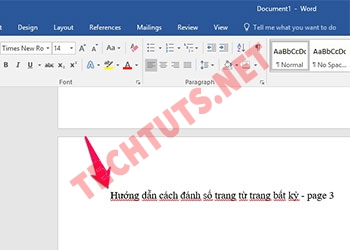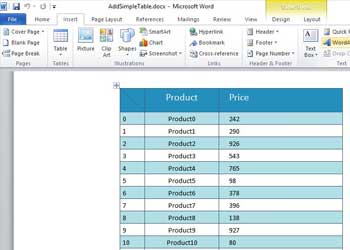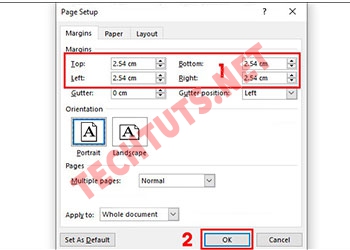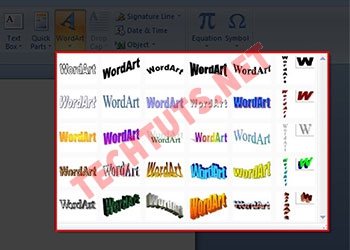Hướng dẫn kẻ dòng trong Word đơn giản cho người mới
Thêm đường kẻ dòng trong Word bằng cách nhân 3 lần phím “___” thêm đường kẻ ngang in đậm, 3 lần phím “===” thêm đường kẻ đôi, “###” thêm đường kẻ ba,...
Việc biết cách kẻ dòng trong Word là một kỹ năng cơ bản và quan trọng giúp tạo ra những văn bản gọn gàng và dễ đọc. Đối với những người mới bắt đầu, việc kẻ dòng trên Word có thể là một khó khăn.
Tuy nhiên, không cần quá lo lắng, vì bài viết dưới đây sẽ hướng dẫn đơn giản cho bạn về cách kẻ dòng và các tùy chỉnh cơ bản, giúp bạn dễ dàng tạo ra file dữ liệu chuyên nghiệp mà không gặp phải những khó khăn không cần thiết. Cùng techtuts tìm hiểu ngay nhé!
Kẻ dòng trong Word là gì?
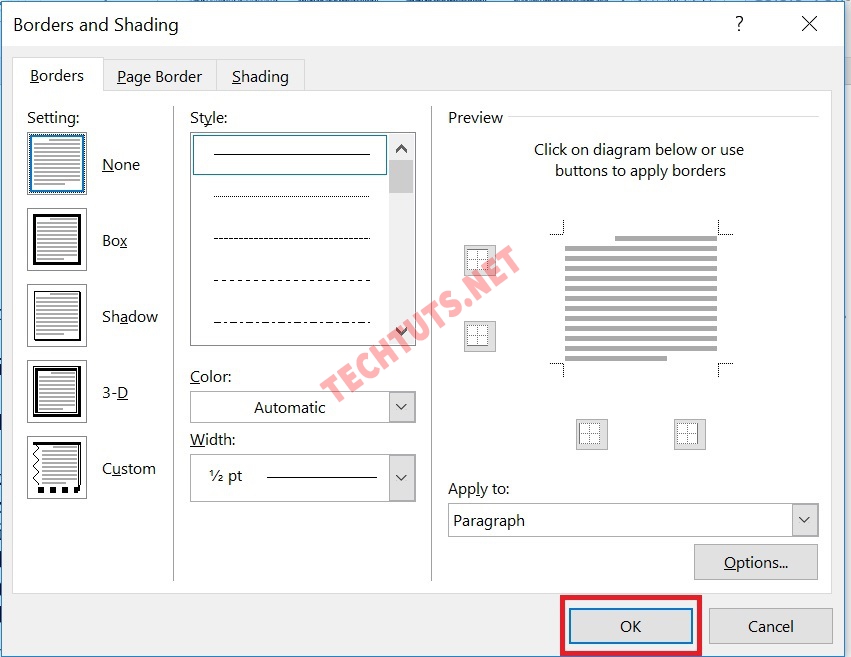
Tìm hiểu về kẻ dòng trong văn bản Word là như thế nào
Kẻ dòng trong Word là việc định dạng văn bản giúp tạo ra sự tách biệt giữa các dòng trong một đoạn văn bản. Thông thường, các dòng văn bản sẽ liền nhau mà không có phân cách rõ ràng, điều này làm cho văn bản trở nên khó đọc và khó nhìn.
Khi bạn biết kẻ dòng trên Word, bạn có thể thêm một khoảng trắng dọc theo bên trái hoặc bên phải của mỗi dòng, tạo ra một khoảng trống giữa các dòng trong văn bản. Giúp tăng tính rõ ràng, dễ đọc và làm cho văn bản của bạn có tính thẩm mỹ hơn.
Hướng dẫn chi tiết kẻ dòng trong Word cho người mới
Các bước thực hiện kẻ dòng tre·Word rất đơn giản và dễ thực hiện. Những người mới bắt đầu có thể thực hiện nhanh chóng bằng 3 cách đơn giản sau:
Kẻ dòng bằng phím tắt trong Word
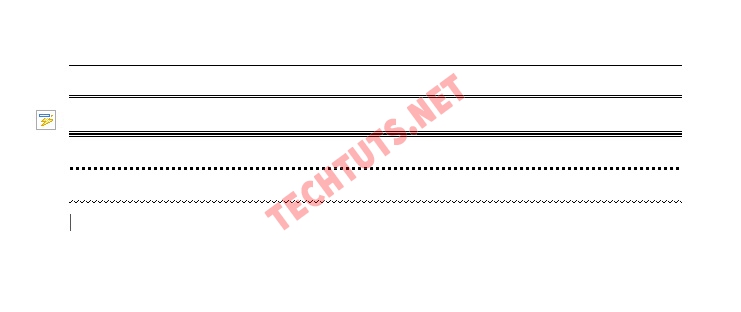
Thực hiện thêm đường kẻ dòng bằng các phím tắt
Cách đơn giản nhất để thêm dòng kẻ trong văn bản word là bạn thực hiện bằng phím tắt. Cách thực hiện cho từng dòng kẻ như sau:
- Dòng kẻ in đậm: Nhấn 3 lần dấu gạch dưới “___” sau đó nhấn “Enter”
- Dòng kẻ nét đôi: Gõ 3 lần dấu bằng trên bàn phím “===” sau đó nhấn “Enter”
- Dòng kẻ ba: Gõ 3 lần dấu thăng “###” sau đó “Enter”
- Dòng kẻ nét đứt: Gõ 3 lần dấu sao “***” sau đó nhấn “Enter”
- Dòng kẻ ziczac: Gõ 3 lần biểu tượng dấu ngã “~~~” sau đó nhấn “Enter”
Xem thêm: Cách thụt đầu dòng trong Word chi tiết cho người mới
Kẻ dòng bằng Tab trong Word
Cách thứ 2 mà bạn có thể thêm dòng kẻ một cách nhanh nhất đó chính là sử dụng Tab trong word. Các bước thực hiện mà techtuts chia sẻ như sau:
- Bước 1: Đầu tiên bạn cần mở file dữ liệu mà bạn muốn thêm đường kẻ dòng trong Word.
- Bước 2: Tiếp theo trên thanh menu click chọn vào Tab “Home” sau đó chọn vào mục mũi tên ở phần “Underline” như hình ảnh.
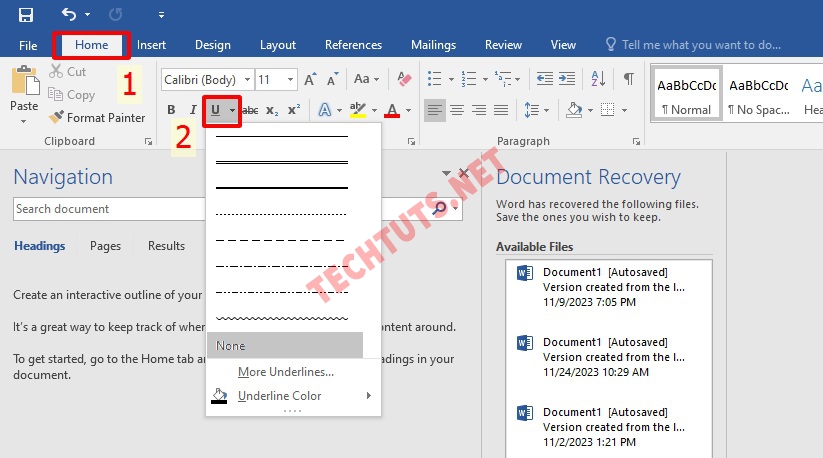
Cách thêm đường kẻ dòng cơ bản trong văn bản Word
Bước 3: Cuối cùng bạn chỉ cần chọn đường kẻ theo mong muốn sau đó nhấn phím “Tab” trên bàn phím để tạo đường kẻ dòng.
Kẻ dòng bằng Border trong Word
Một phương pháp khác để nhanh chóng thêm đường kẻ vào văn bản là sử dụng tính năng "Border" trong Microsoft Word. Cách thực hiện sẽ như sau:
- Bước 1: Đầu tiên mở file dữ liệu sau đó chọn vào tab “Design” chọn tiếp vào mục “Page Border” trong phần Page Background
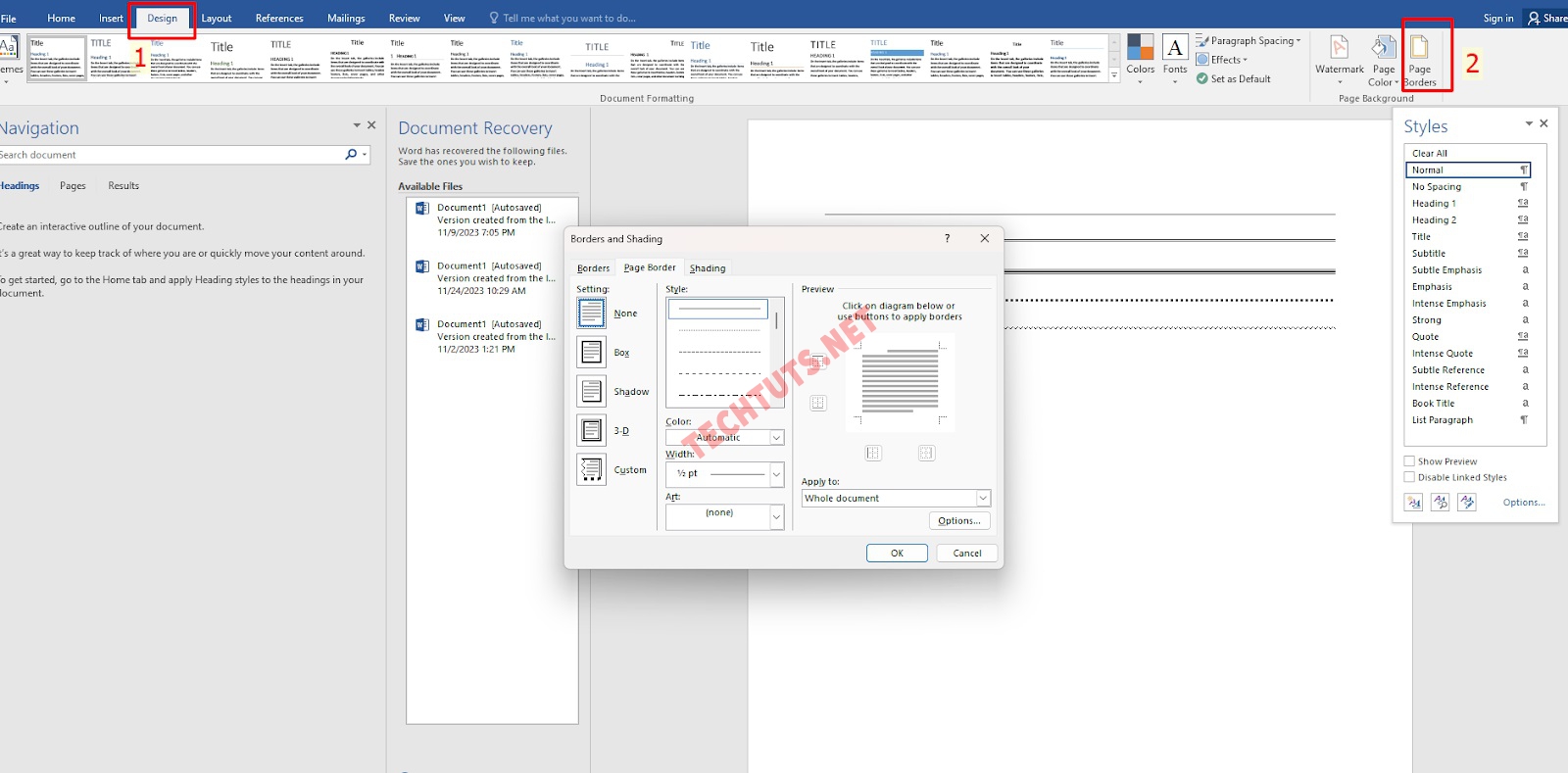 Thêm đường kẻ chọn tab Design chọn tiếp vào Page Background
Thêm đường kẻ chọn tab Design chọn tiếp vào Page Background
- Bước 2: Sau đó màn hình sẽ hiện cho bạn box “Borders and Shading”. Chọn tiếp vào “None” trong mục Setting. Chọn kiểu kẻ dòng trong phần “Styte” sau đó chọn “Ok” để hoàn thành.
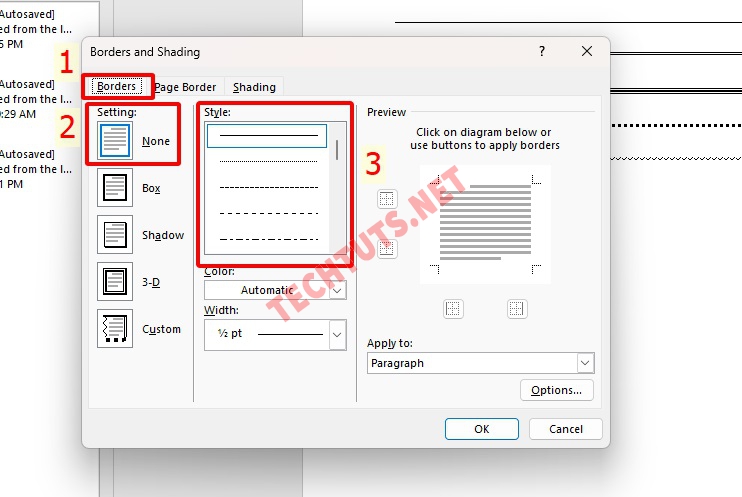
Chọn kiểu kẻ dòng trong mục Style để thêm đường kẻ dòng Word
Cách xóa các dòng kẻ trong Word nhanh nhất
Để xóa dòng kẻ Word đã thêm nhanh nhất bạn chỉ cần bôi đậm tất cả các dòng bằng cách nhấn phím tắt “Ctrl +A” =>> Sau đó nhấn phím “Back” trên bàn phím để xóa bỏ các đường kẻ dòng đã thêm.
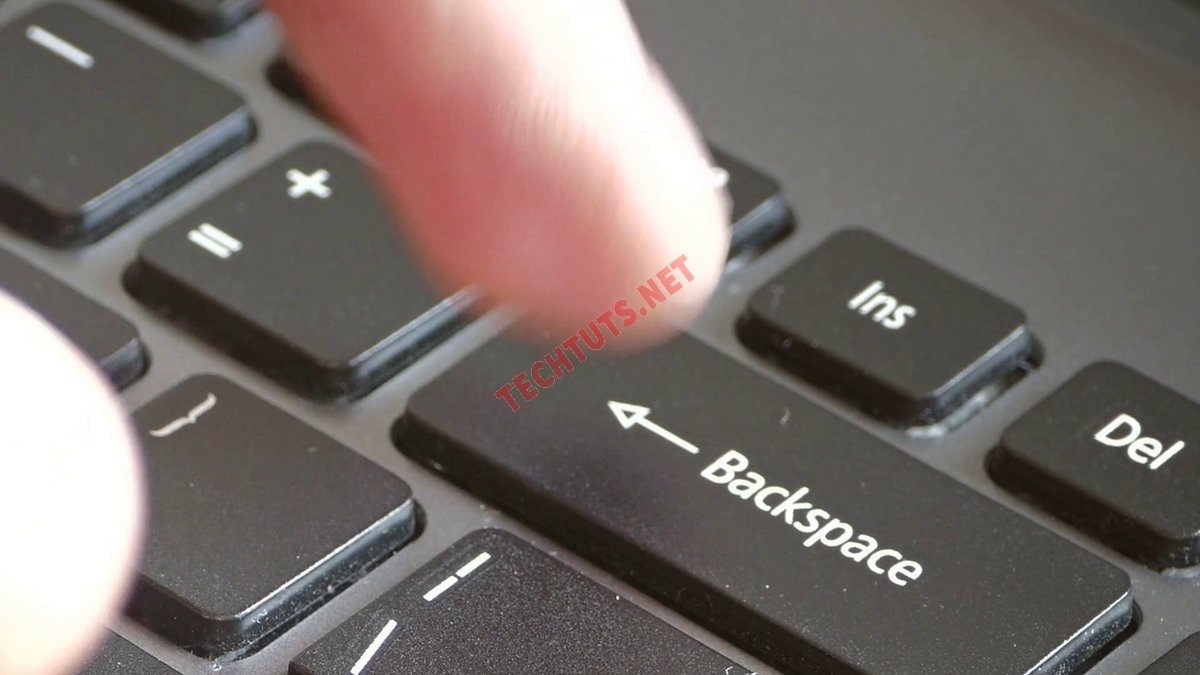
Cách xóa đường kẻ dòng nhanh nhất trong văn bản Word
Một số loại kẻ dòng thường dùng trong Word
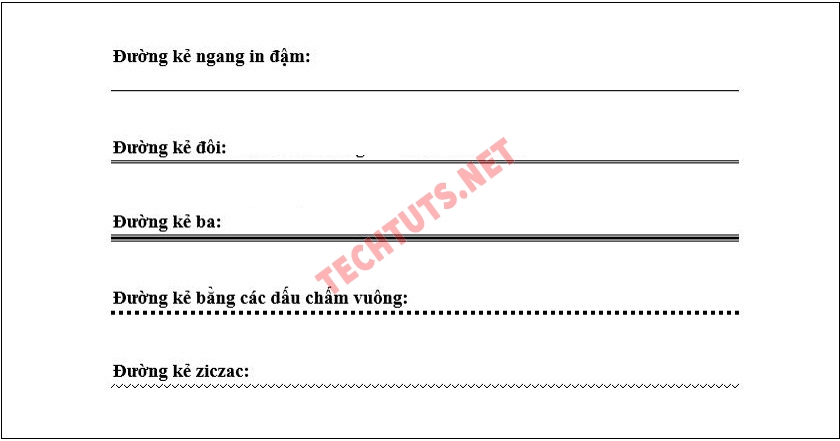
Những loại kẻ dòng thường dùng trong văn bản Word
Trong Microsoft Word, có rất nhiều cách để kẻ dòng định dạng văn bản theo ý muốn của bạn. Dưới đây là 5 loại kẻ dòng phổ biến được dùng nhiều nhất trong Word:
- Dòng kẻ in đậm: Có một đường kẻ in đậm
- Dòng kẻ nét đôi: Có hai đường kẻ in đậm nằm song song nhau
- Dòng kẻ ba: Có 3 dòng kẻ in đậm
- Dòng kẻ nét đứt: Dòng kẻ có nét đứt với dấu "..."
- Dòng kẻ ziczac: Đường thẳng có dạng ziczac tạo ra một hiệu ứng hình zigzag giữa các dòng văn bản.
Khi thực hiện thêm đường kẻ dòng trên Word sẽ giúp văn bản của bạn tạo sự rõ ràng và dễ đọc cho văn bản, làm nổi bật được đoạn tiêu đề hay đoạn đầu của văn bản.
Cuối cùng, ngoài cách kẻ dòng, xóa dòng trong Word ra, còn có rất nhiều thủ thuật khác khi sử dụng Office như chia cột trong Word, chuyển ảnh từ file khác sang Word, ... bạn có thể tham khảo thêm nếu cần nhé!
Như vậy, trên đây là toàn bộ nội dung chi tiết hướng dẫn cho bạn cách thực hiện kẻ dòng trong Word nhanh và đơn giản nhất. Những người mới bắt đầu có thể dễ dàng làm theo 3 cách kẻ dòng bên trên.
Mong rằng những chia sẻ trên sẽ hữu ích với bạn, đừng quên theo dõi chuyên mục Office trên website techtuts.net để cập nhật thêm thông tin về Word, Excel,..

 Cách kiểm tra & nâng cấp phiên bản NET Framework trên Win 10
Cách kiểm tra & nâng cấp phiên bản NET Framework trên Win 10 .jpg) Cách thay đổi theme Windows 11 để tạo giao diện đẹp hơn
Cách thay đổi theme Windows 11 để tạo giao diện đẹp hơn  Tải bộ theme Windows 10 đẹp nhất cho máy tính, laptop 2025
Tải bộ theme Windows 10 đẹp nhất cho máy tính, laptop 2025  Cách nén và giải nén file trên máy tính bằng Winrar và 7-Zip
Cách nén và giải nén file trên máy tính bằng Winrar và 7-Zip  Discord là gì? Cách đăng ký Discord trên máy tính để trò chuyện
Discord là gì? Cách đăng ký Discord trên máy tính để trò chuyện  Top 30+ phim hoạt hình Anime hay đáng xem nhất 2025
Top 30+ phim hoạt hình Anime hay đáng xem nhất 2025  Cách tạo USB boot Windows 11 bằng Rufus hiệu quả nhất
Cách tạo USB boot Windows 11 bằng Rufus hiệu quả nhất  Link nhóm kín Telegram - chống tối cổ cập nhật mới 2025
Link nhóm kín Telegram - chống tối cổ cập nhật mới 2025  Chia sẻ link nhómkín Zalo miễn phí tối cổ HOT nhất 2025
Chia sẻ link nhómkín Zalo miễn phí tối cổ HOT nhất 2025  Cách nhập mã bia Sài Gòn 2025 bằng số điện thoại /kmbiasg.vn
Cách nhập mã bia Sài Gòn 2025 bằng số điện thoại /kmbiasg.vn  Top 25+ game nhẹ cho máy tính cấu hình yếu không nên bỏ lỡ
Top 25+ game nhẹ cho máy tính cấu hình yếu không nên bỏ lỡ  Top truyện tranh 18+ HD không che kích thích mọi cảm giác
Top truyện tranh 18+ HD không che kích thích mọi cảm giác  Cách xem phim cùng bạn bè trên Discord cập nhật 2025
Cách xem phim cùng bạn bè trên Discord cập nhật 2025  List 20+ Anime Ecchi hấp dẫn khoe body nóng bỏng xịt cả mũi
List 20+ Anime Ecchi hấp dẫn khoe body nóng bỏng xịt cả mũi  Tải hình động Powerpoint đẹp mê ly để trang trí cho Slide
Tải hình động Powerpoint đẹp mê ly để trang trí cho Slide